前面我们给大家讲过windows7 bitlocker加密和bitlocker取消加密的方法。那么bitlocker忘记密码的时候怎么办呢?有什么解决bitlocker忘记密码的方法吗?下面就为您带来,请认真学习!
1.采用Bitlocker加密的磁盘分区,必须要有密码或是密钥中的一种,才能对磁盘进行解锁。如果bitlocker忘记密码了,你只能通过备份的密码进行解锁。点击桌面上的开始按钮,依次点击附件—命令提示符”。在“命令提示符”上右击鼠标,选择“以维护员身份运行”。如图一
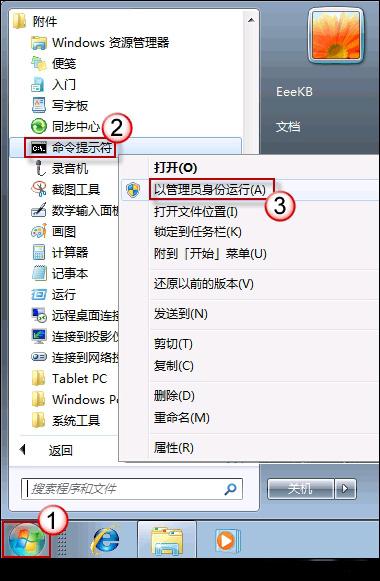
2.在符号命令符窗口中输入以下命令:
manage-bde ?Cunlock E: -RecoveryPassword ******。这里的E代表须要解锁的驱动器盘符,“******”代表BitLocker的恢复密钥而不是我们自己设置的密码(如下图黄色区域)。如图二、三
图二
图三
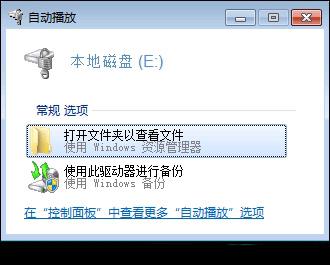
到这里,bitlocker忘记密码的问题就被解决了。合理的使用命令符号符可以解决很多问题,所以一些必要的命令符号符命令还是要知道的!更多精彩敬请关注Windows7之家。